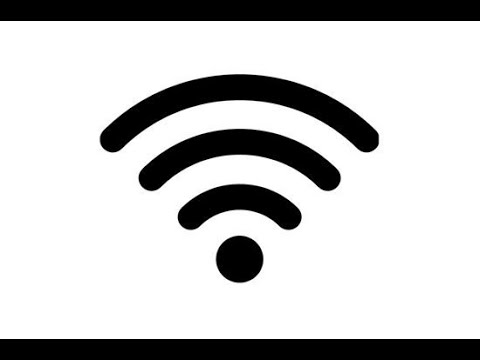Váš router 2Wire je možné nastaviť tak, aby fungoval s rôznymi poskytovateľmi internetových služieb; všetko, čo musíte urobiť, je nastaviť správne nastavenia na samotnom smerovači. K konfiguračným nastaveniam smerovača 2Wire, rovnako ako k iným podobným sieťovým zariadeniam, môžete pristupovať pomocou webového prehliadača vo svojom počítači a postup je veľmi jednoduchý.
Kroky
Časť 1 z 2: Nastavenie pripojenia
Krok 1. Vyberte router z krabice
Skontrolujte, či je v balení všetko príslušenstvo. Router 2Wire je obvykle dodávaný s napájacím adaptérom, internetovým káblom, telefónnym káblom a príručkou k brožúre alebo disku CD.

Krok 2. Pripojte smerovač k počítaču
Vyberte internetový kábel (hrubší) z obalu a pripojte ho k jednému z portov označených „Ethernet“na zadnej strane 2Wire routera. Vezmite druhý koniec kábla a zapojte ho do portu Internet/LAN na zadnej strane počítača alebo prenosného počítača.
Na zadnej strane počítača je iba port, do ktorého sa zmestí internetový kábel, takže nebude ťažké ho nájsť

Krok 3. Zapnite smerovač 2Wire
Vezmite napájací adaptér a zapojte smerovač do elektrickej zásuvky. Zapnite ho stlačením vypínača na samotnom zariadení.
Po stlačení tlačidla napájania nechajte zariadenie chvíľu načítať. Keď všetky svetlá na smerovači zhasnú, môžete teraz pristupovať k jeho nastaveniam
Časť 2 z 2: Prístup k 2Wire routeru

Krok 1. Otvorte webový prehliadač
Spustite na počítači ľubovoľnú aplikáciu na prehliadanie webu, ako je Google Chrome, Mozilla Firefox alebo Safari.

Krok 2. Prístup k smerovaču
Do panela s adresou webového prehliadača zadajte „192.168.1.254“. Toto je miestna adresa IP konfiguračných nastavení smerovača 2Wire. K adrese sa dostanete stlačením klávesu „Enter“na klávesnici.

Krok 3. Prihláste sa do svojho smerovača
Po vstupe do konfiguračných nastavení smerovača budete vyzvaní na zadanie používateľského mena a hesla.
-
Pre väčšinu modelov ako 1000s, 1000sw atď. Sú predvolené prihlasovacie údaje smerovačov 2Wire nasledovné:
- Používateľské meno: NOLOGIN
- Heslo: NOLOGIN
-
Ak vyššie uvedené poverenia nefungujú, môžete vyskúšať tieto:
- Používateľské meno: Nechajte prázdne
- Heslo: NOLOGIN

Krok 4. Zobrazte alebo upravte nastavenia smerovača
Po zadaní správnych prihlasovacích údajov sa okamžite dostanete do konfiguračných nastavení vášho 2Wire.
Tipy
- K nastaveniam smerovača 2Wire sa dostanete aj bez fungujúceho internetového pripojenia.
- Predvolené prihlasovacie údaje fungujú iba vtedy, ak ste ešte nezmenili používateľské meno a heslo. Ak ste to už urobili, na prístup k smerovaču 2Wire použite poverenia, ktoré ste nastavili.